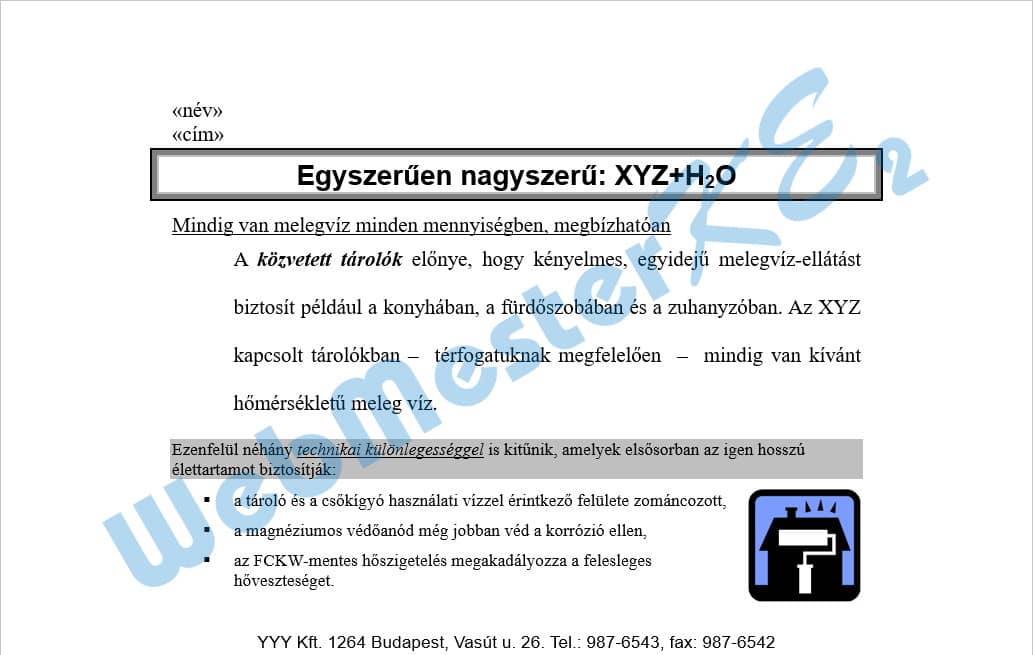Szövegszerkesztés
OpenOffice Writer
41. feladatsor
Gépeld be és formázd meg az alábbi szöveget!
A dokumentum bal és jobb margóját állítsd 3,5 cm-esre!
Mentsd el a formázott fájlt a megadott néven, majd nyomtasd ki a fájlt!
A megadott adatforrás felhasználásával készíts a dokumentumból körlevelet!
A levél elején szerepeljen a név és a cím!
Mentsd el a törzsdokumentumot a megadott néven!
Egyesítés után mentsd a leveleket a megadott néven!
Szöveg begépelése
¶: N

Oldalbeállítás
-Oldal lapfül: Margók - Balra: 3,50 cm; Jobbra: 3,50 cm
jelöld ki a teljes dokumentumot: C + a-
Betűkészlet lapfül: Betűkészlet: Times New Roman; Méret: 12
1 - 2. bekezdések a körlevél részei, később
3. bekezdés formázása
-
Betűkészlet lapfül: Betűkészlet: Arial; Betűstílus: Félkövér; Méret: 16
-
Igazítás lapfül: Beállítások: ◉ Középre igazított
Színátmenetes szegély kialakítása nem lehetségeshelyette javasolt a bekezdést egy táblázatcellába helyezni,
majd a táblázatnak egy 2,50 pt-os fekete szegélyt adni,
a bekezdésnek pedig egy 4 pt-os szürke szegélyt
jelöld ki a bekezdést
- -
Szöveg átalakítása táblázattá: Szöveg elválasztása a következőnél: ◉ Bekezdés
-
Szegélyek lapfül: Szegély elrendezése: Mind a négy szegély beállítása;
Vonal - Stílus: (Folytonos) 2,50 pt
-
Vonal - Stílus: (Folytonos) 2,50 pt
Szegélyek lapfül: Szegély elrendezése: Egyéni; Vonal - Stílus: (Folytonos) 4,00 pt; Szín: Szürke 4;
Belső margók - Fent: 0,05 cm; Lent: 0,05 cm
Belső margók - Fent: 0,05 cm; Lent: 0,05 cm
Behúzás és térköz lapfül: Behúzás - Szöveg előtt: 0,05 cm; Szöveg után: 0,05 cm
jelöld ki a „2”-est-
Pozíció lapfül: Pozíció: ◉ Alsó index
4. bekezdés formázása
-
Behúzás és térköz lapfül: Térköz - Bekezdés felett: 0,21 cm; Bekezdés alatt: 0,21 cm
-
Betűhatások lapfül: Aláhúzás: Szimpla
5. bekezdés formázása
-
Igazítás lapfül: Beállítások: ◉ Sorkizárt; Behúzás - Szöveg előtt: 1,25 cm; Sorköz: Dupla
jelöld ki a „közvetett tárolók” szöveget-
Betűkészlet lapfül: Betűstílus: Félkövér Dőlt
6. bekezdés formázása
-
Behúzás és térköz lapfül: Térköz - Bekezdés felett: 0,21 cm; Bekezdés alatt: 0,21 cm
Háttér lapfül: Háttérszín: Szürke 3
-
Háttér lapfül: Háttérszín: Szürke 3
Betűkészlet lapfül: Méret: 10
jelöld ki a „technikai különlegességgel” szöveget-
Betűkészlet lapfül: Betűstílus: Dőlt
Betűhatások lapfül: Aláhúzás: Egyszeres
7 - 9. bekezdés formázása
-
Behúzás és térköz lapfül: Térköz - Bekezdés alatt: 0,21 cm
-
Betűkészlet lapfül: Méret: 10
-
Beállítások lapfül: Számozás: Felsorolás; Karakterstílus: Felsorolásjel; Karakter: ...
Különleges karakterek: Betűkészlet: Wingdings - válassz egy hasonló szimbólumot
-
Behúzás és térköz lapfül: Behúzás - Szöveg előtt: 1,27 cm; Első sor: -0,64 cm
Kép beillesztése
- -Kép beszúrása: keresd ki a megadott képet a megadott helyről - Megnyitás
-
Körbefuttatás lapfül: Beállítások: Előtte;
Típus lapfül: ☑ Rögzített méretarány; Magasság: 2,30 cm
(a Szélesség automatikusan igazodik)
Horgony: ◉ Bekezdéshez;
Pozíció - Vízszintes: Jobbra; cél: Bekezdés területe;
Függőleges: Felülre; cél: Bekezdés szövegterülete
Típus lapfül: ☑ Rögzített méretarány; Magasság: 2,30 cm
(a Szélesség automatikusan igazodik)
Horgony: ◉ Bekezdéshez;
Pozíció - Vízszintes: Jobbra; cél: Bekezdés területe;
Függőleges: Felülre; cél: Bekezdés szövegterülete
10. bekezdés formázása
-
Igazítás lapfül: Beállítások: ◉ Középre igazított
Behúzás és térköz lapfül: Térköz - Bekezdés felett: 24 pt
-
Behúzás és térköz lapfül: Térköz - Bekezdés felett: 24 pt
Betűkészlet lapfül: Betűkészlet: Arial; Méret: 10
Dokumentum mentése
Mentés másként: őa Mentés másként ablakban a mentés helyének, fájl nevének megadása - Mentés
Dokumentum nyomtatása
-megadott nyomtató kiválasztása - Nyomtatás
1 - 2. bekezdés formázása - körlevél beállításai
1. Kiindulási dokumentum kiválasztása - ◉ Aktuális Dokumentum használata
2. Dokumentumtípus kiválasztása - ◉ Levél
3. Címblokk beszúrása - Címlista kiválasztása...
amennyiben már volt előzőleg címlista kiválasztva: Másik címlista kiválasztása...
visszatérünk a dokumentumhoz2. Dokumentumtípus kiválasztása - ◉ Levél
3. Címblokk beszúrása - Címlista kiválasztása...
amennyiben már volt előzőleg címlista kiválasztva: Másik címlista kiválasztása...
Címlista kiválasztása - válaszd ki a címlistát tartalmazó fájlt - Hozzáadás...
a Megnyitás ablakban keresd ki az adatforras.ods fájlt - Megnyitás - OK
6. Dokumentum szerkesztése - Dokumentum szerkesztése...a Megnyitás ablakban keresd ki az adatforras.ods fájlt - Megnyitás - OK
- -
Adatbázis lapfül: Típus - Körlevélmezők
Adatbázis kiválasztása - adatforrás - Munka1
1. bekezdésbe kattintva név mező kiválasztása, Beszúrás
2. bekezdésbe kattintva cím mező kiválasztása, Beszúrás
Bezárás
ismét a körlevéltündér beállításai
Adatbázis kiválasztása - adatforrás - Munka1
1. bekezdésbe kattintva név mező kiválasztása, Beszúrás
2. bekezdésbe kattintva cím mező kiválasztása, Beszúrás
Bezárás
8. Mentés, nyomtatás vagy küldés
◉ Kiindulási dokumentum mentése
- Kiindulási dokumentum mentése
◉ Körlevél-dokumentum mentése;
◉ Mentés egyetlen dokumentumként
- Dokumentumok mentése
a Mentés másként ablakban a fájl helyének, nevének megadása - Mentés
Befejezés◉ Körlevél-dokumentum mentése;
◉ Mentés egyetlen dokumentumként
- Dokumentumok mentése
a Mentés másként ablakban a fájl helyének, nevének megadása - Mentés
A kész dokumentum